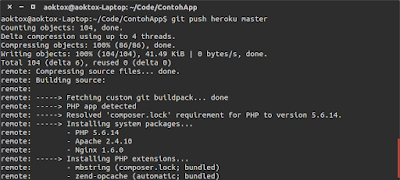Kali ini saya akan menunjukkan cara merubah mode web server pada zimbra 8.6 yang menggunakan fitur proxy.
berikut perintahnya :
[zimbra@mail ~]$ /opt/zimbra/libexec/zmproxyconfig -e -w -H mail.domain.id -x redirect
maka hasilnya seperti berikut
Berikut ini ada beberapa mode sesuai wiki zimbra,yaitu:
Note: Redirect mode is not available for ZCS 4.5 and earlier. (See Redirect_http_to_https for information about redirect for ZCS 4.5.)
berikut perintahnya :
[zimbra@mail ~]$ /opt/zimbra/libexec/zmproxyconfig -e -w -H mail.domain.id -x redirect
maka hasilnya seperti berikut
 |
| Zimbra web server mode redirect with nginx as proxy |
Berikut ini ada beberapa mode sesuai wiki zimbra,yaitu:
- http - http only, the user would browse to http://zimbra.domain.com
- https - https only, the user would browse to https://zimbra.domain.com http:// is denied.
- both - A user can go to http:// or https:// and will keep that mode for their entire session.
- mixed - If the user goes to http:// it will switch to https:// for the login only, then will revert to http:// for normal session traffic. If they browse to https:// then they will stay https://
- redirect - Like mixed if the user goes to http:// it will switch to https:// but they will stay https:// for their entire session.
Note: Redirect mode is not available for ZCS 4.5 and earlier. (See Redirect_http_to_https for information about redirect for ZCS 4.5.)